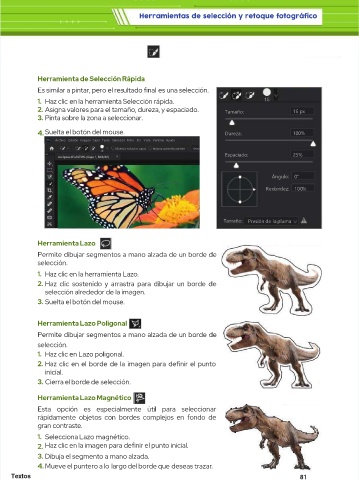Page 81 - computacion 5to
P. 81
Herramientas de selección y retoque fotográfico
H e r r a m i e n t a s d e s e l e c c i ó n y r e t o q u e f o t o g r á f i c o
Herramienta de Selección Rápida
H e r r a m i e n t a d e S e l e c c i ó n R á p i d a
Es similar a pintar, pero el resultado nal es una selección.
E s s i m i l a r a p i n t a r , p e r o e l r e s u l t a d o n a l e s u n a s e l e c c i ó n .
1. 1. Haz clic Haz clic en la en la herramienherramienta Selección rápida.ta Selección rápida. 16 16
2. 2. Asigna valores para el tamaño, dureza, y espaciado.Asigna valores para el tamaño, dureza, y espaciado. Tamaño: : 1 6 p x
16 px
ñ
a
T
o
a
m
b
o
l
a
n
e
r
e
t
n
i
a
r
s
n
a
c
o
a
c
a
s
o
l
z
e
i
P
3. 3. Pinta sobre la zona a seleccionar. .
s
t
n
l
e
e
d
a
t
4. 4. Suelta el botón del mouse. . D u r e z a : 1 0 0 %
l
o
ó
e
b
o
l
u
e
m
u
S
100%
Dureza:
Archivo Edición
i
ó
i
E
i
c
d
c
n
Arch i v o E d EdiciónImagen Capa ión Imagen Capa Texto Texto SeleccSelección Filtroión Filtro 3D 3D VisVista ta VenVentantana a AyuAyudada
r
i
t
s
c
c
o
s
t
d
r
a
a
s
a
o
a
u
o
e
n
m
t
a
m
l
M Muestra odas as capas Mejorar automáticamente e S Selec c
e
e
e
e
M
t
á
a
l
t
j
a
l
p
r
t
s
u
a
25%
c
s
a
d
Espaciado: : 2 5 %
p
i
o
a
E
mariposa.tif al 67.8% (Capa 1, RGB/8#)
m a r i p o s a . t i f a l 6 7 . 8 % ( C a p a 1 , R G B / 8 # )
0
o
:
n
u
g
Á
Ángulo: 0° °
l
R e d o n d e z : 1 0 0 %
Redondez: 100%
T a m a ñ o :
Tamaño: Presión Presión de la de la plumapluma
L
H
a
o
z
m
t
r
i
e
a
n
e
Herramienta Lazo
r
a
o
i
d
t
a
a
e
z
l
Permite dibujar segmentos a mano alzada de un borde de
a
m
m
P
a
r
e
d
s
t
g
o
d
e
e
b
d
n
r
n
i
u
n
a
u
j
m
a
b
e
o
e
s
e
d
r
s e l e c c i ó n .
selección.
1. 1. Haz clic en la herramienta Lazo.Haz clic en la herramienta Lazo.
2. 2. Haz clic sostenido y arrastra para dibujar un borde deHaz clic sostenido y arrastra para dibujar un borde de
a
l
e
d
e
ó
i
n
g
a
n
e
s
selección alrededor de la imagen. .
l
c
c
e
i
r
e
o
d
r
a
l
m
d
e
3. 3. Suelta el botón del mouse.Suelta el botón del mouse.
n
a
o
a
m
o
r
e
r
P
z
L
a
t
a
i
n
e
o
l
g
i
H
Herramienta Lazo Poligonal l
b
P
e
o
d
e
o
Permite dibujar segmentos a mano alzada de un borde de
b
i
n
d
a
u
a
a
e
m
e
d
d
e
r
t
z
n
l
u
d
a
r
i
j
m
s
r
n
s
g
a
e
e
t
o
m
a
selección.
s e l e c c i ó n .
1. 1. Haz clic en Lazo poligonal.Haz clic en Lazo poligonal.
2. 2. Haz clic en el borde de la imagen para denir el puntoHaz clic en el borde de la imagen para denir el punto
inicial. .
l
i
c
i
n
a
i
3. 3. Cierra el borde de Cierra el borde de selección.selección.
e
e
t
n
o
z
a
i
r
t
L
o
n
a
é
Herramienta Lazo Magnético
i
H
a
g
c
r
m
M
a
E s t a o p c i ó n e s e s p e c i a l m e n t e ú t i l p a r a s e l e c c i o n a r
Esta opción es especialmente útil para seleccionar
rápidamente objetos con bordes complejos en fondo de
r á p i d a m e n t e o b j e t o s c o n b o r d e s c o m p l e j o s e n f o n d o d e
g r a n c o n t r a s t e .
gran contraste.
1. 1. Selecciona Lazo Selecciona Lazo magnético.magnético.
a
i
l
a
i
a
p
i
2. 2. Haz clic en la imagen para denir el punto inicial. .
n
r
c
n
e
r
i
i
l
c
i
e
c
n
l
e
e
a
n
m
g
o
u
a
t
n
a
z
d
l
H
p
3. 3. Dibuja el segmento a mano alzada.Dibuja el segmento a mano alzada.
a
a
r
r
z
o
a
t
e
r
l
a
l
o
n
e
v
e
4. 4. Mueve el puntero a lo largo del borde que deseas trazar. .
M
u
p
u
e
l
r
d
e
q
u
e
s
t
s
e
a
d
e
l
g
o
r
d
e
b
o
T e x t o s 8 1
Textos
81